Como adicionar um domínio personalizado ao seu site
A SendPulse permite que você altere o endereço onde seus usuários encontram seu site. Para fazer isso, selecione ou edite subdomínios da SendPulse ou adicione seu próprio domínio registrado em serviços terceirizados. Conectar seu domínio a um nome de empresa personaliza sua página e ajuda os usuários a encontrá-la mais rapidamente.
Neste artigo, analisaremos como você pode conectar seu domínio existente em duas etapas: adicionar o domínio nas configurações da SendPulse e registrar um registro A no site do registrador de DNS do seu provedor de domínio.
Observação: você está adicionando o endereço de domínio do site nas configurações gerais do site, não na página do site. Para alterar a parte exclusiva do URL da página do site, acesse as configurações da página do site e insira o novo endereço da página.
Saiba mais: Como gerenciar páginas do site.
Adicione um domínio à SendPulse
Para adicionar seu domínio existente, acesse as configurações do site na guia "Geral" e clique em Adicionar domínio.
Insira seu endereço de domínio.
O comprimento de um nome de domínio pode ser de 2 a 63 caracteres latinos, incluindo pontos e seu nome de domínio de primeiro nível.Você pode usar um nome de domínio sem o prefixo "www" e adicionar um nome com prefixo "www" como uma segunda entrada.
Para separar as palavras, você pode usar letras, números e o sinal "-" (hífen, menos). Um nome de domínio não pode começar ou terminar com um hífen ou conter dois hífens consecutivos.

Em seguida, copie o endereço IP para configurar o registro A.

Adicionar um registro ao site do registrador
Para conectar um domínio, você precisa adicionar um registro A ao site do registrador de suas configurações de DNS.
Você pode verificar onde estão as configurações de DNS do seu domínio usando a ferramenta MxToolbox. Siga o link e digite seu domínio. Selecione "SOA Lookup" na lista suspensa e clique no botão.
Se o seu registrador não fornecer servidores DNS padrão, você pode ativar este serviço separadamente, por exemplo, com Cpanel.
Em nosso exemplo, usaremos o Cpanel para adicionar um registro A ao registrador DNS do nosso site.
Saiba mais sobre como configurar registros A no Cpanel em Documentação do Cpanel.
No painel de controle do domínio, selecione "Editor de zona".

Clique no botão + Um registro ao lado do seu domínio.

Digite o nome do subdomínio ou um sinal @ no campo "Nome" e o endereço IP no campo "Endereço". Clique no botão Adicionar um registro A.
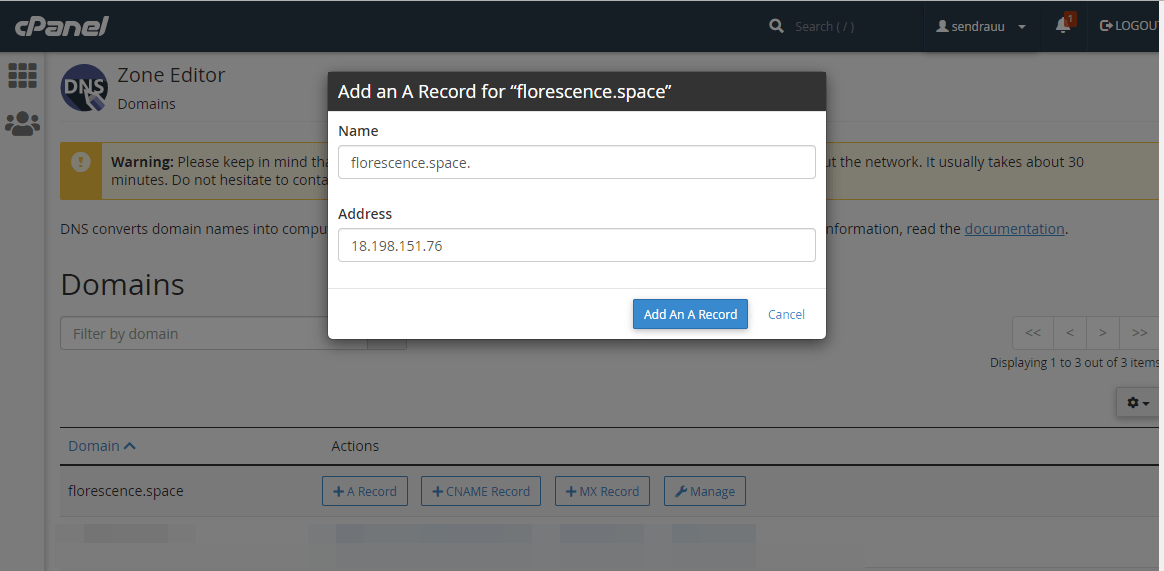
Depois de adicionar um registro A, a ativação pode levar até 24 horas, dependendo do seu provedor de hospedagem.
Observe que, para que tudo funcione corretamente, só pode haver um registro A por domínio. Se você tiver mais de um registro A ou AAAA, exclua o extra.
Verificar status do registro
Você pode verificar se existe um registro A existente usando o MxToolbox ou a ferramenta Google Admin Toolbox. Siga o link e cole seu domínio. Selecione "Pesquisa de DNS" na lista suspensa e clique no botão.
Se os registros estiverem funcionando, o ícone mudará para verde nas configurações do site e a página publicada estará disponível no novo endereço.
Por padrão, SendPulse gera automaticamente um certificado SSL para seu domínio adicionado. Você também pode adicionar seu próprio certificado.
Você só pode conectar dois domínios por vez. Seu site estará acessível a partir de ambos os links. Para remover um link do endereço, remova o domínio das configurações do seu site.
Seguindo o exemplo, você pode adicionar o registro A a outro serviço de registrador.
Leia também:
Como adicionar um registro A ao Namecheap
Como adicionar um registro A ao Godaddy
Como adicionar um registro A a 2domains
Como adicionar um registro A a Hostgator
Última Atualização: 11.08.2023
ou